Word2007打印省钱技巧
我们经常遇到这样的情况,最后一页只有寥寥几行甚至几个字,却仍需要占用一整页的空间。打印时不但浪费纸张,而且版面也不好看。怎么样才能把多余的这部分文字匀入前面页面呢?
在Word2007“页面布局”的“段落”组中,单击右下角的扩展箭头,则会弹出一个段落设置的对话框。在“换行和分页”项中,勾上“孤行控制”并确定。(图1)
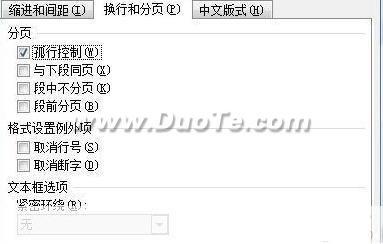
孤行顾名思义是指在页面顶部仅显示段落的最后一行,或者在页面底部仅显示段落的第一行,这是专业文档中应该避免的现象。经过专家介绍的设置之后,再也不会出现孤行悬在最后单独占一页的现象了。
但是更多时候,困扰我们的不仅是孤行。面对多余的几行文字,删也不是,往往需要手动调整段落间距、页边距等,虽说不难,但是颇为麻烦。其实Word中就有自动调整的工具。
在Word2007菜单栏位置单击右键,并选择“自定义快速访问工具栏”。然后在下拉菜单中选择从“打印预览选项卡”位置选择命令,并找到左边的内容区内“减少一页”命令,双击添加到右边的“自定义快速访问工具栏”区域内(图2)。
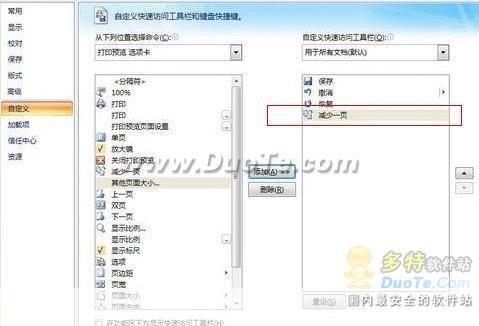
此时我们会发现,Word2007的左上角快速访问工具栏中已经多了一个按键,每次点击Word都会自动调整字号、字间距、段间距等到合适位置,从而达到减少一页的效果。是不是很方便?
您可能感兴趣的文章
- 07-25最新版Office2019激活码_Office2019VL密钥
- 07-25正版office2019产品密钥 office 2019激活密钥步骤
- 07-25office专业增强版2021永久激活密钥(附激活教程)
- 07-25office激活密钥,2022最新office激活密钥永久激活key免费(附激活方法)
- 07-25office激活密钥,2022最新office激活密钥永久激活key免费(附激活方法)
- 07-25Office2021永久激活密钥,office2021专业版永久激活码
- 07-25office激活密钥2022,office产品密钥激活码永久激活收藏
- 07-25office2010激活密钥在哪里能找到
- 07-25office2010激活密钥分享和使用方法
- 07-25office2010产品密钥最新永久激活版


阅读排行
- 1最新版Office2019激活码_Office2019VL密钥
- 2正版office2019产品密钥 office 2019激活密钥步骤
- 3office专业增强版2021永久激活密钥(附激活教程)
- 4office激活密钥,2022最新office激活密钥永久激活key免费(附激活方法)
- 5office激活密钥,2022最新office激活密钥永久激活key免费(附激活方法)
- 6Office2021永久激活密钥,office2021专业版永久激活码
- 7office激活密钥2022,office产品密钥激活码永久激活收藏
- 8office2010激活密钥在哪里能找到
- 9office2010激活密钥分享和使用方法
- 10office2010产品密钥最新永久激活版
推荐教程
- 11-30正版office2021永久激活密钥
- 11-25怎么激活office2019最新版?office 2019激活秘钥+激活工具推荐
- 11-22office怎么免费永久激活 office产品密钥永久激活码
- 11-25office2010 产品密钥 永久密钥最新分享
- 11-22Office2016激活密钥专业增强版(神Key)Office2016永久激活密钥[202
- 11-30全新 Office 2013 激活密钥 Office 2013 激活工具推荐
- 11-25正版 office 产品密钥 office 密钥 office2019 永久激活
- 07-012025最新office2010永久激活码免费分享,附office 2010激活工具
- 11-22office2020破解版(附永久密钥) 免费完整版
- 11-302023 全新 office 2010 标准版/专业版密钥






